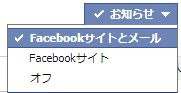友達リストは、始めから用意されている既存のリスト、登録情報によって自動で作成されていくスマートリスト、そして自分で自由に作成できるカスタムリストに分けることができます。
今回は既存の友達リスト『親しい友達』、『知り合い』、『制限』の管理・編集方法についてご紹介します。
フェイスブックの新たな変更で、友達のリストへの追加が一括で登録できるようになり、今までよりも簡単になっていますのでご確認ください。
まずは友達リストの管理画面へ移動します。
ホーム画面左側メニュー内、『友達』もしくは『もっと見る』をクリックします。
中央部に、友達リスト一覧が表示されます。
『親しい友達』をクリックします。
『親しい友達』リストメンバーの投稿記事が表示されています。
画面上部右側、『リストの管理』をクリックしてください。
『リストを編集』をクリックします。
下の画面が表示されます。
画面左上に『このリストのメンバー』とあります。
これをクリックして、『このリストのメンバー』か、『友達』かを選択し、その一覧を表示させることができます。
個別に探したいときは、右側の検索窓に名前を直接入力して検索することもできます。
では、『友達』をクリックして、全ての友達を表示させてみます。
全ての友達が表示されています。
下の画像のように、青い枠で囲まれてチェックマークが付いている友達は、すでにこのリストに追加されている、という意味です。
何も付いていない友達は、リストに含まれていない友達です。
友達をクリックするだけで、このリストに追加したり、またはリストから外したりできます。
先日のフェイスブックの変更前にはなかった機能ですね。
より簡単にリストへの追加・削除ができるようになりました。
ちなみに、『このリストのメンバー』をクリックすると、リストメンバーだけが表示されます。
この場合は、下の画像のように、マウスカーソルを友達の画像の上に移動させると、×マークが表示されますので、クリックするとリストから削除されます。
こちらの方法はリストから除外したい人がいる時に使えそうですね。
全ての設定が終われば、『終了』をクリックします。

友達リスト画面内の投稿記事表示の管理方法ですが、
先ほどと同じように、右側の『リストを管理』をクリックします。
『アップデートの種類を選択』をクリックします。
下の画像にように、『親しい友達』リスト記事の表示設定をすることができます。
【補足】
これはあくまで、友達リスト管理画面での、記事表示設定です。
例えば、下の『コメントといいね!』をクリックしてチェックを外しても、ニュースフィードには表示されたままですが、友達リストの管理画面では表示されなくなる、ということです。
最後に、画面上部右側の『お知らせ』についてです。
これは『親しい友達』リストのみに表示されます。
『親しい友達』リストの友達が記事を投稿したときに、
お知らせを受け取るかどうかを設定できます。
『Facebookサイトとメール』は、リストの友達が投稿したときに、フェイスブック内と、さらにメールでお知らせを受け取るようにできます。
『Facebookサイト』はフェイスブック内でのみ。
『オフ』をクリックすると、記事投稿のお知らせを受け取らないようにできます。
『親しい友達』の記事は毎日チェックするからお知らせはいらない、という方は『オフ』でもよいかもしれませんね。
以上で、新しく追加された機能、友達リストの一括管理の方法と、
編集方法について解説しました。
他2つの既存リスト『知り合い』、『制限』についても、
リストの管理・編集方法は同じです。
それではお疲れ様でした。









.png)



.png)